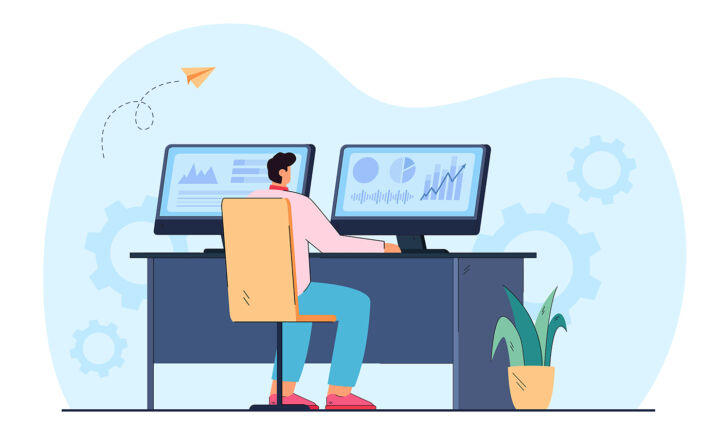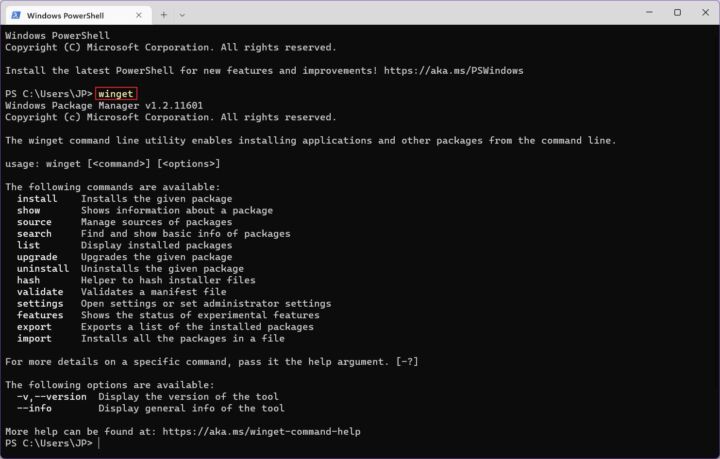- 跳转列表是访问最新或最喜欢的文件的最快捷方式。
- 大多数应用程序都能让您访问最近打开的项目,而 Windows 中的跳转列表则更加快捷。
- 了解什么是跳转列表以及它们在 Windows 中的工作原理。
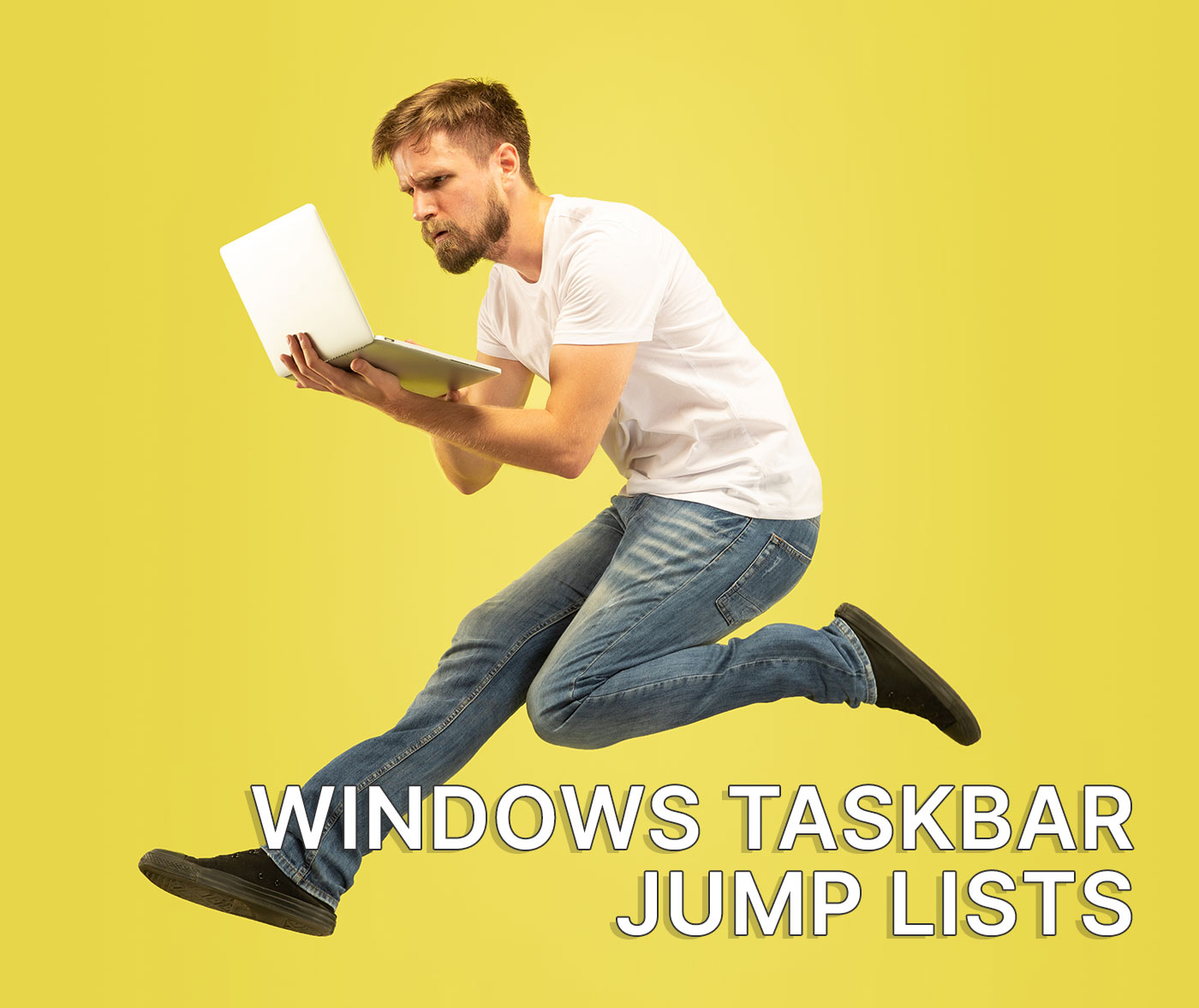
Windows 是一个复杂的操作系统。即使你是专业用户,使用 Windows 已达数十年之久,你也总能学到新东西。
跳转列表是让我欣赏 Windows 的一个小因素。这也是我认为 Windows 是最适合提高工作效率的操作系统的原因。其他任何系统都无法与之相提并论。
如果您想快速完成任务,每次在 Windows 中执行任务时总能节省几秒钟。
什么是跳转列表?
跳转列表这个名字并不直观。基本上,跳转列表是一个 快捷键列表 可以访问的特定应用程序。
从跳转列表中选择一个项目,将打开该程序并加载文件/项目。
跳转列表通常会填充最近编辑的项目,但在大多数情况下,你也可以将自己最喜欢的项目固定在列表顶部。
为什么要使用跳转列表?
当你发现自己在编辑相同的文档,或者想继续处理最近的文档时,跳转列表就非常有用。
而不是启动一个应用程序,然后转到 最新项目菜单 要选择先前打开的文档,可以使用跳转列表跳过几个步骤,立即访问想要的文档。
如何在 Windows 中访问跳转列表
并非所有程序都支持跳转列表,实现方式也不尽相同。有些程序会在列表中添加快速操作,而不仅仅是你用程序编辑的最近项目。这没有通用的规则,所以你只能自己摸索。
访问跳转列表的简单方法是 右键单击任务栏上的图标.这既适用于正在运行的应用程序,也适用于未运行但固定在任务栏上的应用程序。
在下面的示例中,这里是与 Microsoft Word 相关联的跳转列表。该列表分为 已钉 和 最近 项目
如果点击菜单中的某个项目,Word 就会打开并加载你点击的项目。就是这么简单。
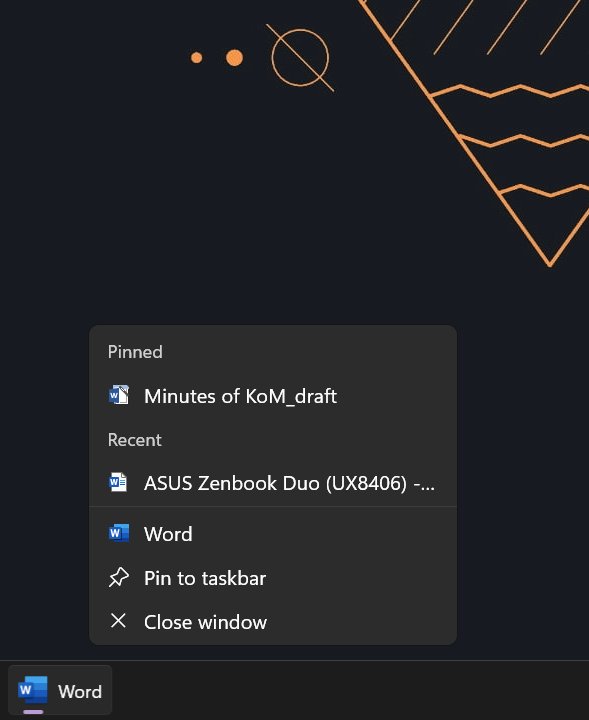
我已经说过,每个跳转列表的实现方式都不尽相同。下面是 Microsoft Outlook 的跳转列表。您可以访问的是常用任务,而不是项目(电子邮件):编写新邮件、创建甚至或打开日历。
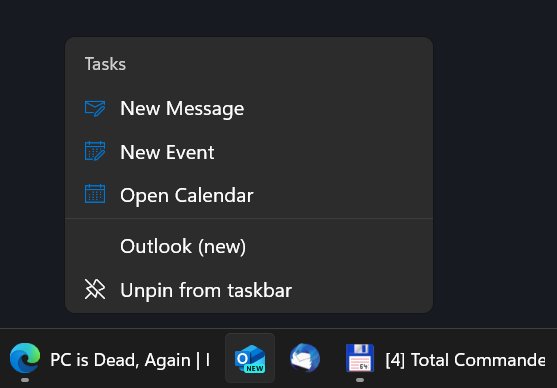
如果你想再看一个例子,其中包括访问项目和操作,这里是 Microsoft Edge 的跳转列表。
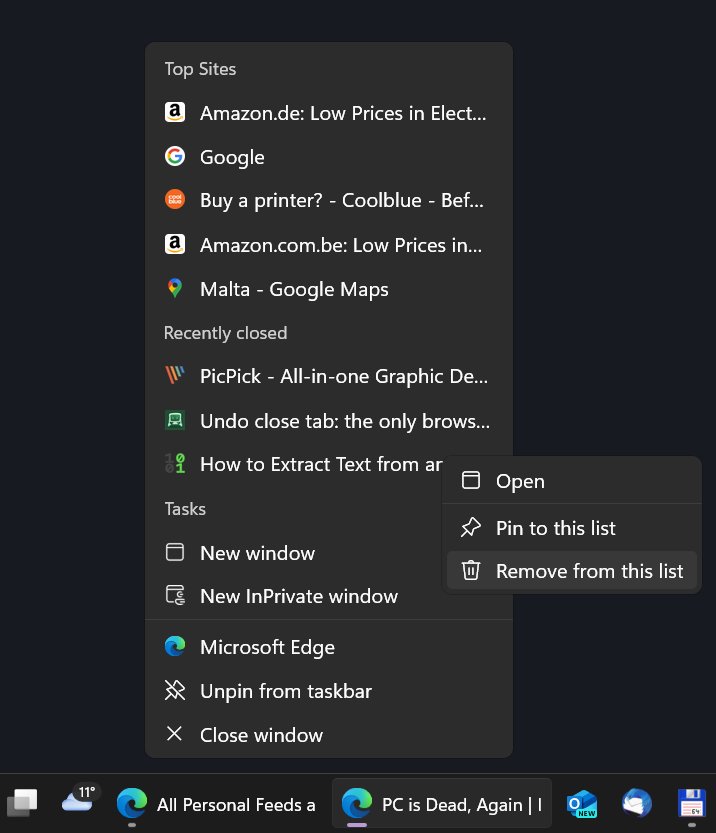
这里有热门网站列表(你无法控制)、最近关闭的标签页列表以及打开新窗口、正常窗口或隐身窗口的操作。
您几乎总是有办法控制跳转列表中的项目。右键单击项目并选择 从该列表中删除 将从跳转列表中删除所选项目。
最后一个方法是将其中一些文件固定下来。这将在跳转列表的顶部创建一个文档区,即使你有一段时间没有访问这些文档,这些文档也始终可用。
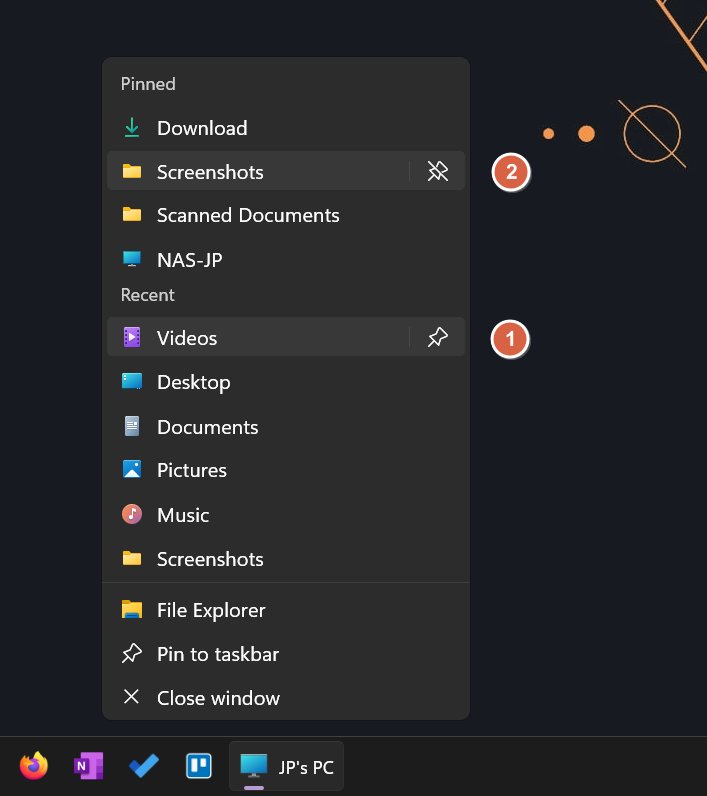
将鼠标悬停在 "最近项目 "中的某个项目上,你会看到一个别针按钮 (1).单击它将立即把该项目移到 "已固定 "列表中。
要移除已固定的项目,只需将鼠标悬停在该项目上,然后点击 "取消固定 "按钮即可。 (2).
跳转列表的最大限制在于,应用程序开发人员需要利用这一功能。并不是我使用的所有程序都与跳转列表兼容,这一点很遗憾。
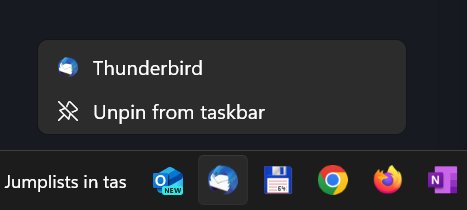
有些开发人员还会全面使用跳转列表,并将任务栏跳转列表与自己的欢迎界面或最近文档界面同步。
微软 Word 在这方面做得很好。最近/固定的文档列表与跳转列表中的列表相同。
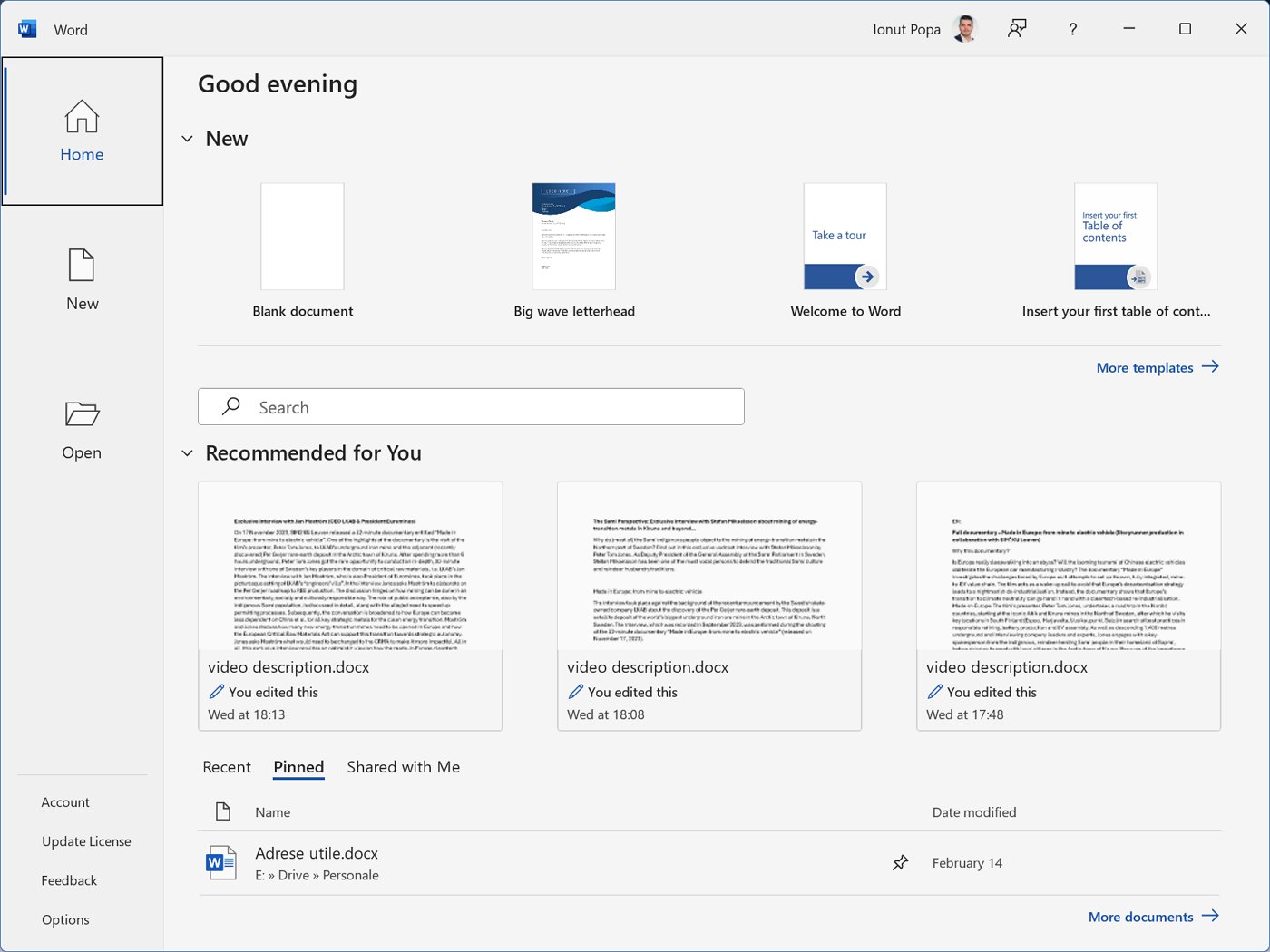
跳转列表不仅可以在任务栏中使用,还可以在 "开始 "菜单中的项目中使用。大部分情况下
我真不明白微软在 Windows 11 中已经饱受争议的 "开始 "菜单中实施跳转列表时是怎么想的。
跳转列表在 "开始 "菜单主页上不起作用,只能在 所有应用程序列表.
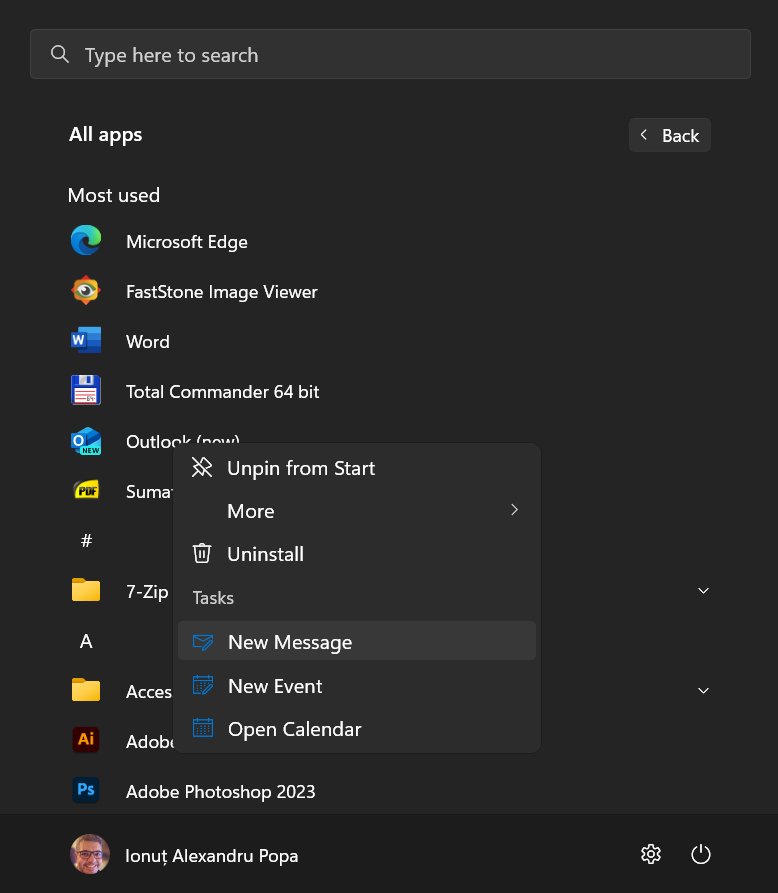
人们可能不会多走这一步。也许更新后会解决这个问题,但我不会屏住呼吸。
总之,这就是我想告诉你的关于跳转列表的全部内容。我觉得它们很有用,希望你们至少能尝试使用它们。